
Der PHP-Editor Youzi stellt Ihnen vor, wie Sie das Problem lösen können, dass Dateien auf Ihrem Computer nicht gefunden werden können. Wenn wir die Suchfunktion auf unserem Computer verwenden, kommt es manchmal vor, dass Dateien nicht gefunden werden können. Dies kann an einigen Einstellungsproblemen liegen. Um dieses Problem zu lösen, können wir die folgenden Methoden ausprobieren: Überprüfen Sie, ob der Dateiname richtig geschrieben ist, stellen Sie sicher, dass der Suchbereich die erforderlichen Ordner umfasst, bereinigen Sie den Suchindex und erstellen Sie ihn neu, und führen Sie die systemeigenen Fehlerbehebungstools usw. aus. Durch diese einfachen Vorgänge können wir das Problem lösen, dass Dateien nicht auf dem Computer gefunden werden, und die Effizienz und Benutzererfahrung verbessern.

Apropos Titel: Wenn andere Geräte nach WLAN suchen können, liegt das offensichtlich nicht am WLAN-Router, sondern am Laptop.
Überprüfen Sie den WLAN-Schalter
Heutzutage sind Laptops mit drahtlosen Netzwerkfunktionen ausgestattet. Wenn Sie ihn versehentlich ausschalten, ist es natürlich unmöglich, WLAN zu finden.
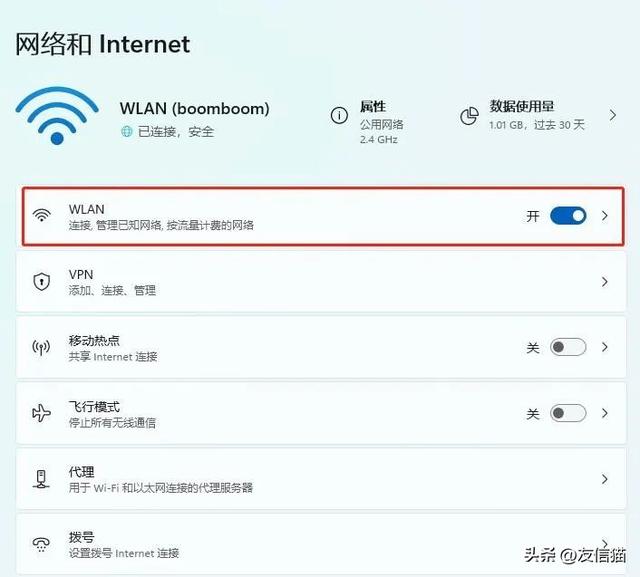
Überprüfen Sie also den WLAN-Schalter, um sicherzustellen, dass seine Funktion eingeschaltet ist.
Überprüfen Sie, ob WLAN deaktiviert ist
Wenn die WLAN-Funktion des Laptops deaktiviert ist, steht auch die WIFI-Funktion nicht zur Verfügung.
Halten Sie zunächst die WIN-Taste auf der Tastatur gedrückt (also die Taste mit dem Microsoft-Logo) und drücken Sie dann die R-Taste, um das laufende Programm zu öffnen.
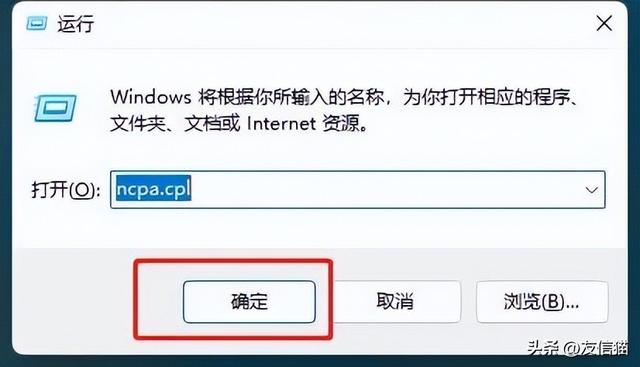
Geben Sie im geöffneten laufenden Programm ncpa.cpl ein und klicken Sie auf OK.
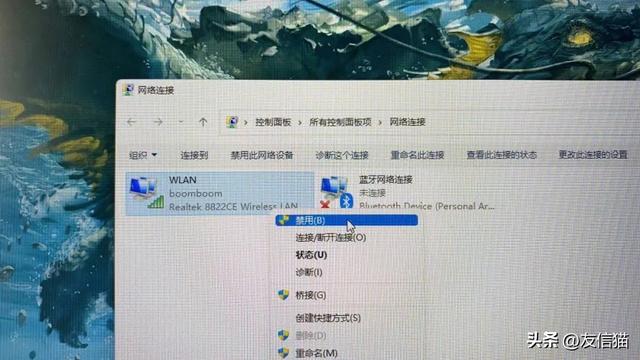
Öffnen Sie die Netzwerkverbindung in der Systemsteuerung und prüfen Sie, ob die WLAN-Funktion deaktiviert ist. Klicken Sie mit der rechten Maustaste auf das WLAN-Symbol, um sie zu aktivieren.
Überprüfen Sie, ob der Dienst aktiviert ist
Damit ein Laptop eine Verbindung zu WLAN herstellen kann, muss sichergestellt werden, dass der automatische WLAN-Konfigurationsdienst ausgeführt wird.
Halten Sie auf ähnliche Weise die WIN-Taste auf der Tastatur gedrückt (also die Taste mit dem Microsoft-Logo) und drücken Sie dann die R-Taste, um das laufende Programm zu öffnen.
Geben Sie im geöffneten laufenden Programm „services.msc“ ein und klicken Sie auf „OK“.
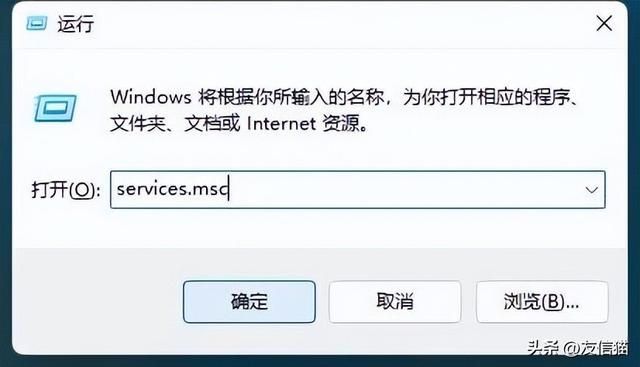
Geben Sie die Serviceschnittstelle ein, suchen Sie nach WLAN AutoConfig und prüfen Sie, ob der Status ausgeführt wird.
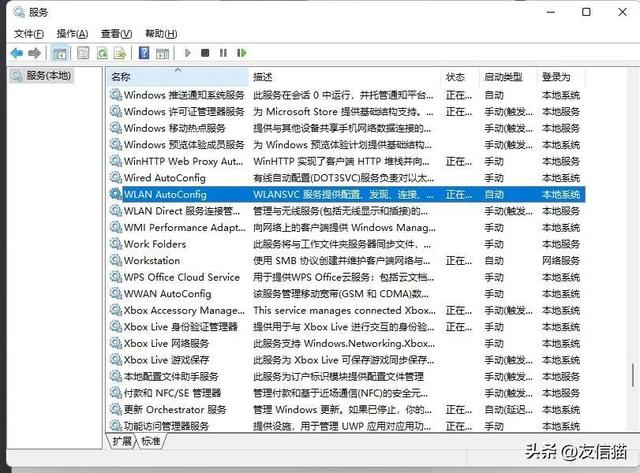
Wenn nicht angezeigt wird, dass es ausgeführt wird, doppelklicken Sie auf dieses Element, um es zu öffnen, stellen Sie den Starttyp auf „Automatisch“ ein und klicken Sie zum Starten.
Überprüfen Sie den Treiber für die WLAN-Karte.
Laptops sind für die Verbindung mit dem WLAN auf die integrierte WLAN-Karte angewiesen. Wenn ein Problem mit dem WLAN-Kartentreiber auftritt, beeinträchtigt dies die normale Nutzung der WLAN-Verbindung.
Sie können Driver Life oder Driver Wizard herunterladen, um zu überprüfen, ob es Probleme mit dem Treiber gibt.
Installieren Sie das System neu
Oft treten Computerprobleme auf. Zusätzlich zum Neustart können wir das System auch neu installieren. Wenn die oben genannten Methoden das Problem nicht lösen können, besteht die einzige Lösung darin, das System neu zu installieren.
Denken Sie daran, das Originalsystem zu installieren, falls die Stabilität und Sicherheit des Systems nicht gewährleistet werden kann.
Es ist nicht einfach, nützliche Wissenschaft bekannt zu machen. Bitte folgen, liken und weiterleiten, um mich zu motivieren, weiterhin nützliche Inhalte zu veröffentlichen!
Wenn Sie Fragen zu Routern oder im WLAN-Bereich haben, können Sie mir eine private Nachricht senden. Gerne teile ich mein erlerntes Wissen mit allen und wir können auch tiefergehende WLAN-Themen gemeinsam besprechen.
Das obige ist der detaillierte Inhalt vonWas soll ich tun, wenn ich es auf meinem Computer nicht finden kann?. Für weitere Informationen folgen Sie bitte anderen verwandten Artikeln auf der PHP chinesischen Website!
 Der Computer ist infiziert und kann nicht eingeschaltet werden
Der Computer ist infiziert und kann nicht eingeschaltet werden
 So verhindern Sie, dass der Computer automatisch Software installiert
So verhindern Sie, dass der Computer automatisch Software installiert
 Zusammenfassung häufig verwendeter Computer-Tastenkombinationen
Zusammenfassung häufig verwendeter Computer-Tastenkombinationen
 Der Computer friert ein. Der Bildschirm bleibt hängen
Der Computer friert ein. Der Bildschirm bleibt hängen
 So messen Sie die Internetgeschwindigkeit am Computer
So messen Sie die Internetgeschwindigkeit am Computer
 So stellen Sie den Computer so ein, dass er automatisch eine WLAN-Verbindung herstellt
So stellen Sie den Computer so ein, dass er automatisch eine WLAN-Verbindung herstellt
 Computer-404-Fehlerseite
Computer-404-Fehlerseite
 So richten Sie den virtuellen Speicher Ihres Computers ein
So richten Sie den virtuellen Speicher Ihres Computers ein




